Lekce 6 - NERS - Editor článků v PHP
V minulé lekci, NERS - Registrace uživatelů v PHP, jsme poprvé zaregistrovali uživatele pomocí skriptu a udělali stránku pro administraci NERS.
V dnešním PHP tutoriálu přidáme možnost přihlášení pro NERS.
Přihlašování
Vytvoříme skript prihlaseni.php v kořenovém adresáři. Jeho
obsah bude následující:
<!DOCTYPE html> <html lang="cs-cz"> <head> <meta charset="utf-8" /> <link rel="stylesheet" href="styl.css" type="text/css" /> <title>Přihlášení do administrace</title> </head> <body> <article> <header> <h1>Přihlášení do administrace</h1> </header> <section> <?php if (isset($zprava)) echo('<p>' . $zprava . '</p>'); ?> <form method="post"> <label> Jméno<br /> <input type="text" name="jmeno" /> </label><br /> <label> Heslo<br /> <input type="password" name="heslo" /> </label><br /> <input type="submit" value="Přihlásit" /> </form> <p>Pokud ještě nemáte účet, <a href="registrace.php">zaregistrujte se</a>.</p> </section> </article> <footer> Vytvořil © HoBi 2023 pro <a href="https://itnetwork.cz">itnetwork.cz</a> </footer> </body> </html>
Vidíme PHP direktivu pro výpis chybové zprávy (pokud existuje) a formulář se jménem a heslem. Kód je téměř totožný s tím u registračního formuláře a měl by být tedy srozumitelný.
Nad HTML vložíme následující PHP blok:
<?php session_start(); require('Db.php'); Db::connect('127.0.0.1', 'ners_db', 'root', ''); if (isset($_SESSION['uzivatel_id'])) { header('Location: administrace.php'); exit(); } if ($_POST) { $uzivatel = Db::queryOne(' SELECT uzivatele_id, admin, heslo FROM uzivatele WHERE jmeno=? ', $_POST['jmeno']); // pokud neexistuje uživatel v databázi nebo se zadané heslo neshoduje s heslem v databázi if (!$uzivatel || !password_verify($_POST['heslo'], $uzivatel['heslo'])) $zprava = 'Neplatné uživatelské jméno nebo heslo.'; else { $_SESSION['uzivatel_id'] = $uzivatel['uzivatele_id']; $_SESSION['uzivatel_jmeno'] = $_POST['jmeno']; $_SESSION['uzivatel_admin'] = $uzivatel['admin']; header('Location: administrace.php'); exit(); } }
První řádky nám zpřístupní session a připojí se k databázi. Pokud je uživatel přihlášený, tak mu přihlašovací stránku zobrazovat nebudeme a přesměrujeme ho rovnou na administraci a skript zastavíme.
Pokud byl odeslán formulář, vybereme z databáze informace o uživateli
podle zadaného jména a zkontrolujeme, zda se zadané heslo shoduje s otiskem
hesla. Toho docílíme funkcí password_verify(), které zadáme
jako parametry heslo a jeho otisk. Funkce nám následně vrátí hodnotu
true nebo false, podle toho, zda heslo souhlasí či
nikoliv. Pokud uživatele nenajdeme nebo bylo zadáno chybné heslo, uložíme
chybovou hlášku. V případě úspěchu uložíme načtené informace o
uživateli do session a tím ho přihlásíme. Dále ho přesměrujeme na
administraci.
Můžeme se zkusit přihlásit. Pokud jste ještě přihlášení z registrace, tak se odhlaste a přihlaste znovu:
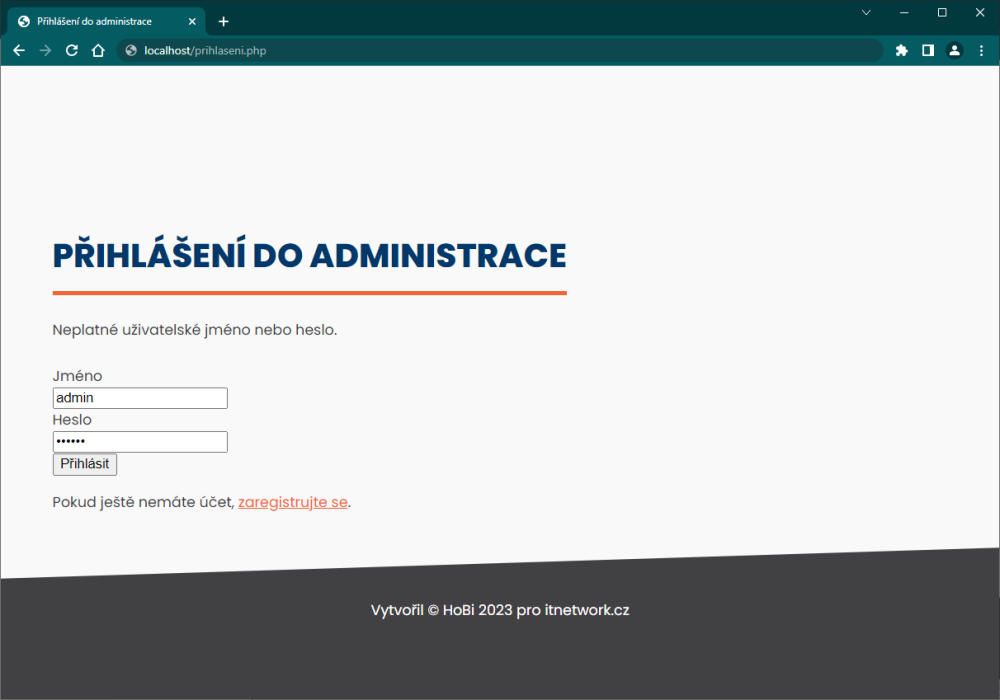
Přidělení role administrátora
V našem systému máme u každého uživatele sloupec admin.
Ten bude nabývat hodnoty 0 nebo 1 podle toho, zda je
uživatel administrátor. Tuto hodnotu může nastavit nově registrovanému
uživateli pouze administrátor webu pomocí nástroje phpMyAdmin. Přesuneme se
tedy do phpMyAdmin a přepneme hodnotu sloupce admin u našeho
účtu na 1 (na políčko stačí jen dvakrát kliknout a hodnotu
přepsat).
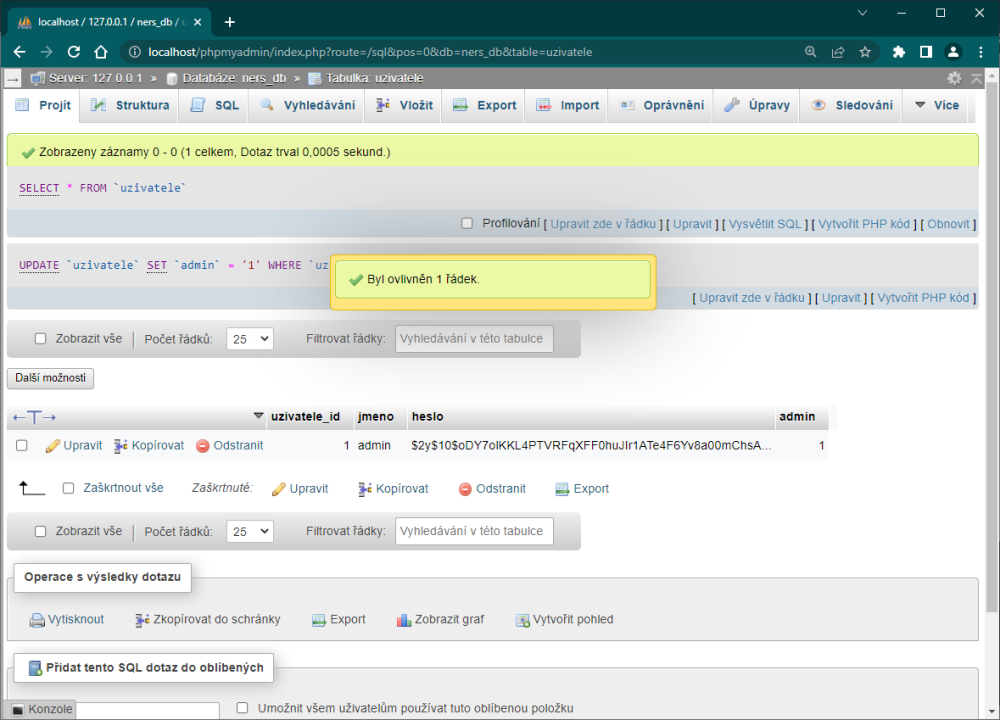
Nyní se odhlaste a znovu přihlaste.
Editor článků
Přejděme k editoru článků. Vytvořme soubor editor.php a
vložme do něj HTML blok:
<!DOCTYPE html> <html lang="cs-cz"> <head> <meta charset="utf-8" /> <link rel="stylesheet" href="styl.css" type="text/css" /> <title>Editor článků</title> </head> <body> <article> <header> <h1>Editor článků</h1> </header> <section> <?php if (isset($zprava)) echo('<p>' . $zprava . '</p>'); ?> <form method="post"> <input type="hidden" name="clanky_id" value="<?= htmlspecialchars($clanek['clanky_id']) ?>" /><br /> <label> Titulek<br /> <input type="text" name="titulek" value="<?= htmlspecialchars($clanek['titulek']) ?>" /> </label><br /> <label> URL<br /> <input type="text" name="url" value="<?= htmlspecialchars($clanek['url']) ?>" /> </label><br /> <label> Popisek<br /> <input type="text" name="popisek" value="<?= htmlspecialchars($clanek['popisek']) ?>" /> </label><br /> <label> Klíčová slova<br /> <input type="text" name="klicova_slova" value="<?= htmlspecialchars($clanek['klicova_slova']) ?>" /> </label><br /> <label> <textarea name="obsah"><?= htmlspecialchars($clanek['obsah']) ?></textarea> </label> <input type="submit" value="Odeslat" /> </form> </section> </article> <script src="js/tinymce/tinymce.min.js"></script> <script type="text/javascript"> tinymce.init({ selector: "textarea[name=obsah]", plugins: [ "advlist", "autolink", "lists", "link", "image", "charmap", "preview", "anchor", "searchreplace", "visualblocks", "code", "fullscreen", "insertdatetime", "media", "table" ], toolbar: "insertfile undo redo | styleselect | bold italic | alignleft aligncenter alignright alignjustify | bullist numlist outdent indent | link image", entities: "160,nbsp", entity_encoding: "raw" }); </script> <footer> Vytvořil © HoBi 2023 pro <a href="https://itnetwork.cz">itnetwork.cz</a> </footer> </body> </html>
Kód obsahuje opět jen jednoduchý HTML formulář a výpis chybové
zprávy. Data se do formulářových polí vypisují z pole
$clanek, které si za chvíli vytvoříme. Formulář má ještě
jednu zvláštnost a tou je skryté pole s ID daného článku.
Podle tohoto pole poznáme, zda vkládáme nový článek (bude prázdné) nebo
zda editujeme existující (bude v něm ID tohoto článku).
Zajímavý je JavaScript na konci souboru, ve které načteme WYSIWYG editor
TinyMCE. To je editor vzhledově podobný např. MS Wordu, který nám generuje
HTML kód podle toho, co v něm naklikáme. TinyMCE je třeba nejdříve
stáhnout na oficiálních
stránkách, stáhneme si tzv. "Community" verzi. Archiv extrahujeme a obsah
složky tinymce/ (uvnitř složky je skript
tinymce.min.js) překopírujeme do kořenové složky skriptů
js/. Skript si poté nalinkujeme (soubor
js/tinymce/tinymce.min.js).
Druhý skript pro TinyMCE obsahuje nastavení editoru, zvolíme, že editor
chceme vytvořit z elementu <textarea> s názvem
obsah. Další řádky nastavují pluginy a vypínají převod
české diakritiky na entity, což je jinak poměrně nepříjemná
záležitost.
Nad HTML kód dodejme obslužný PHP blok:
<?php session_start(); if (empty($_SESSION['uzivatel_admin'])) die('Nedostatečná oprávnění.'); require('Db.php'); Db::connect('127.0.0.1', 'ners_db', 'root', ''); $clanek = array( 'clanky_id' => '', 'titulek' => '', 'obsah' => '', 'url' => '', 'popisek' => '', 'klicova_slova' => '', );
Pokud uživatel není administrátor, zastavíme celý skript s chybovou
hláškou. Pro kontrolu přihlášení administrátora nám nestačí
isset(), ale musíme použít empty(). V session
totiž může existovat klíč uzivatel_admin, ale může mít
hodnotu 0.
Dále se připojíme k databázi a do proměnné $clanek si
připravíme pole s prázdnými hodnotami. To aby se do formuláře nic
nevypsalo a zároveň nám PHP neohlásilo chybu s neexistující
proměnnou.
Pokračujeme dále hned pod pole článku:
if ($_POST) { if (!$_POST['clanky_id']) { Db::query(' INSERT INTO clanky (titulek, obsah, url, popisek, klicova_slova) VALUES (?, ?, ?, ?, ?) ', $_POST['titulek'], $_POST['obsah'], $_POST['url'], $_POST['popisek'], $_POST['klicova_slova']); } else { Db::query(' UPDATE clanky SET titulek=?, obsah=?, url=?, popisek=?, klicova_slova=? WHERE clanky_id=? ', $_POST['titulek'], $_POST['obsah'], $_POST['url'], $_POST['popisek'], $_POST['klicova_slova'], $_POST['clanky_id']); } header('Location: index.php?clanek=' . $_POST['url']); exit(); } else if (isset($_GET['url'])) { $nactenyClanek = Db::queryOne(' SELECT * FROM clanky WHERE url=? ', $_GET['url']); if ($nactenyClanek) $clanek = $nactenyClanek; else $zprava = 'Článek nebyl nalezen.'; } ?>
Pokud byl odeslán formulář, podíváme se do skrytého pole. Pokud je
prázdné, vložíme nový článek do databáze. Pokud je v skrytém poli
nějaká hodnota, updatujeme článek s tímto ID. SQL příkaz
UPDATE jsme si ještě nepředstavovali, ale je velmi jednoduchý.
Pomocí příkazu SET jednoduše nastavíme pole která
potřebujeme. Co je důležité je nezapomenout na klauzuli WHERE,
kde určíme které řádky se mají takto updatovat. Bez ní by se
updatovaly všechny články na tyto hodnoty!
Po přidání nebo editaci článku na něj přesměrujeme.
Pokud nebyl odeslaný formulář, podíváme se, zda nemáme v
superglobálním poli $_GET URL článku. To by znamenalo, že
chceme nějaký editovat a proto se do pole $clanek pokusíme
nahrát data z článku s tímto URL. Data se potom předvyplní do polí
formuláře. Při neúspěchu vypíšeme chybovou hlášku.
Nyní si editor spusťte a vložte si článek s URL uvod. To
bude hlavní stránka našeho webu:
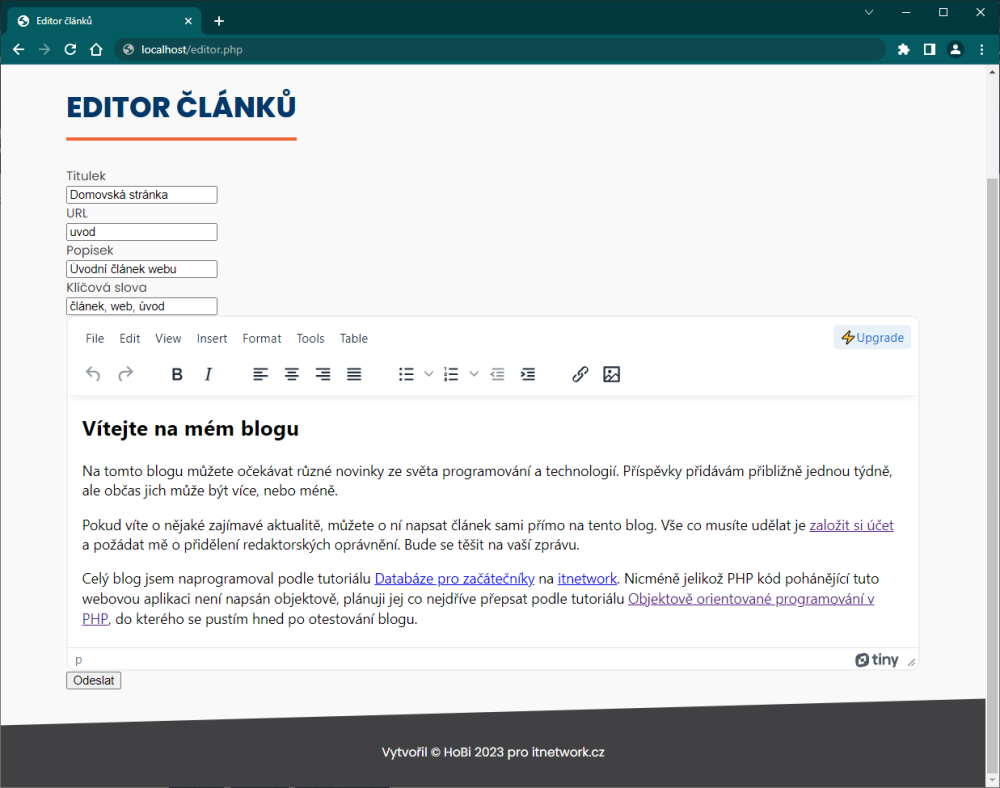
Článek uložte do databáze tlačítkem Odeslat. Po
odeslání nám prohlížeč zobrazí chybu, jelikož jsme ještě
nenaprogramovali výpis článků (soubor index.php) 
V další lekci, NERS - Výpis článků v PHP, naprogramujeme výpis uložených článků z databáze a seznam článků pro NERS v PHP.


 David se informační technologie naučil na
David se informační technologie naučil na